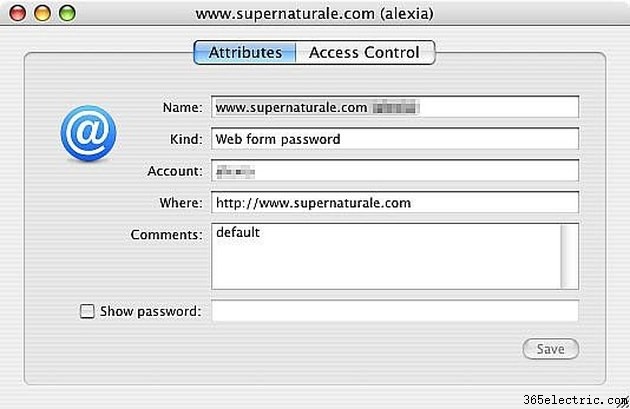Como encontrar senhas esquecidas no Mac. Se você for como a maioria dos usuários da Internet, você se inscreveu em muitos sites. E se você é como alguns usuários da Internet, muitas vezes esquece quais nomes de usuário e senhas você usou nesses muitos sites. O Mac OS X tem uma maneira de acessar suas senhas usando o utilitário Keychain Access e o Spotlight, a ferramenta de pesquisa do Mac OS X. Isso é muito útil se você não estiver logado em um site há algum tempo - ou estiver apenas esquecido.
Etapa 1
Abra o Finder no seu Mac.
Etapa 2
Vá para a pasta "Aplicativos".
Etapa 3
Clique na pasta "Utilitários".
Etapa 4
Dê um duplo clique em “Acesso ao chaveiro”. A janela que aparece tem praticamente todos os sites que você visitou que tem uma senha associada a ele.
Etapa 5
Digite o URL do site (endereço da Web) na barra de pesquisa do Spotlight no canto superior direito. Você pode usar apenas a parte entre o www e o domínio de nível superior (por exemplo, .com, .net, .gov).
Etapa 6
Clique duas vezes no nome do site quando encontrar o site que você precisa. Uma caixa de diálogo aparecerá com as informações para este site. As informações aqui incluem o nome de login, a URL do site e o tipo de senha.
Etapa 7
Clique na caixa de seleção ao lado de Mostrar senha na guia Atributos da caixa de diálogo que aparece na tela.
Etapa 8
Digite sua senha do Keychain e clique em "Permitir sempre" ou "Permitir uma vez" para ver sua senha para este site.
É altamente recomendável que você clique em "Permitir uma vez" para ter controle sobre quem vê suas senhas.
Sua senha do Keychain geralmente é aquela que você usa para fazer login no seu Mac ou aquela que você definiu quando adquiriu seu computador pela primeira vez.
Depois de clicar em "Permitir uma vez", a senha aparecerá no campo de texto Mostrar senha.
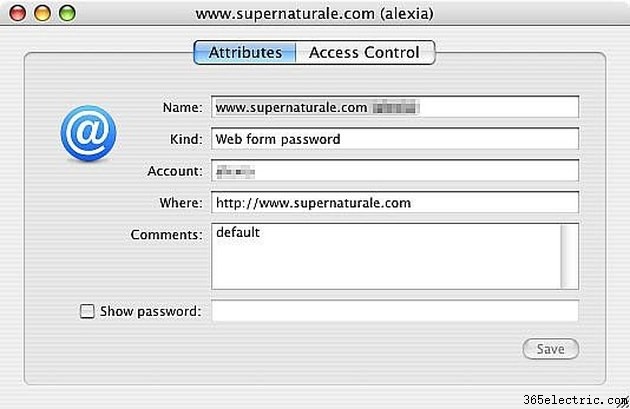


Dica
Você também pode encontrar suas senhas de programas de FTP e Mensagens Instantâneas, bem como outras senhas que você usou no passado para diferentes aplicativos.
Aviso
Por motivos de segurança, não clique em "Sempre permitir", pois o Acesso às Chaves exibirá sua senha para qualquer pessoa que abrir o programa. Clique em "Permitir uma vez" para garantir que qualquer pessoa que queira suas senhas tenha que saber sua senha principal do Keychain para acessá-las.